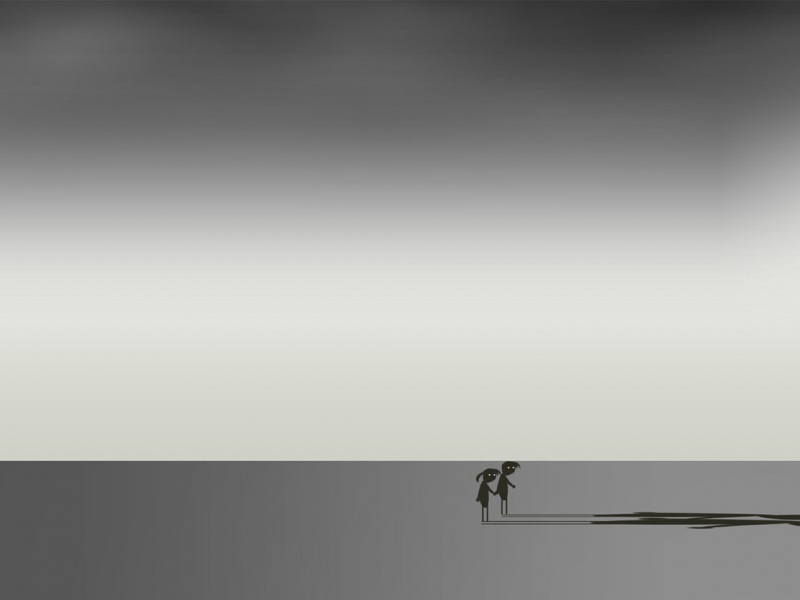木子屋
Dnawos BLOG
买婚纱,就上婚纱精品馆!
U盘启动WinPE安装Windows Server R2
一、准备工作
此教程适用于普通PC机、RAID磁盘阵列的服务器等
1、下载Windows Server R2镜像,解压至D:\Win;
2、下载WinPE,制作好U盘启动盘;推荐使用老毛桃最新版【老毛桃U盘启动盘制作工具V0501完美贡献版】
老毛桃下载地址及教程:/down//0510/2817.html
3、下载32位的bootsect.exe文件(100k) /s/1eQmYlrk
二、开始安装
①.开机设置从U盘启动,进入WinPE,如磁盘是RAID阵列的,选择Win8PEx64正式版进入或者选择【03】以上PE蓝黑屏无法进入不认硬盘方案-加载硬盘驱动的PE即可;
②.格式化C盘,并复制如下文件/文件夹[1]:
D:\Win\boot 复制到 C:\boot
D:\Win\bootmgr 复制到 C:\bootmgr
D:\Win\sources\boot.wim 复制到 C:\sources\boot.wim
③.打开cmd窗口,运行"C:\boot\bootsect.exe /nt60 c:";
如提示:C:\boot\bootsect.exe有效,但不适用于此计算机类型,则需要先将C:\boot\bootsect.exe替换为32位的,再运行上述CMD;
运行后会提示:dll C:\boot\zh-cn\bootsect.exe.mui 为无效的windows映像。不用管它,点击确定后,将原先64位的bootsect.exe重新拷贝到C:\boot下覆盖掉32为文件;
④.拨出U盘,重新启动系统,开始安装Windows Server ,到下边界面时选择"修复计算机"[2]:
⑤.选择"下一步":
以上可能不会显示操作系统“windows 7”,只需点击下一步即可
⑥.打开命令提示符窗口:
⑦.执行如下命令:
C:
C:DEL BOOT
C:DEL bootmgr
C:DEL Sources
D:
cd Win\sources
setup.exe
⑧.好了,接下去的步骤都很简单,基本不用人工干预就可以安装完成。
三、其他说明
[1].旧的WinPE下直接安装Windows Server 会出问题,所以采用了WinPE下复制启动文件,再在硬盘安装的方法,据说使用WinPE3.1可以直接安装,但没测试。
[2].不进入修复直接安装的话,会有个步骤提示"缺少所需的 CD/DVD 驱动器设备驱动程序",要求安装驱动,没有驱动程序将安装不下去。
展开阅读全文